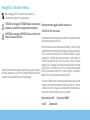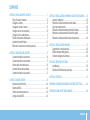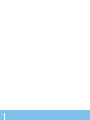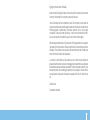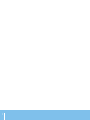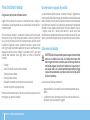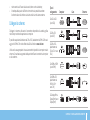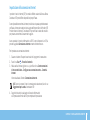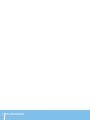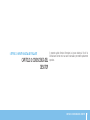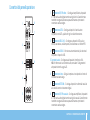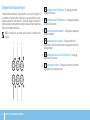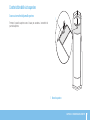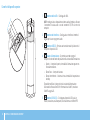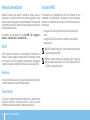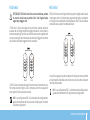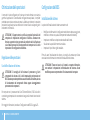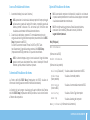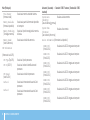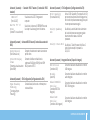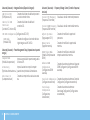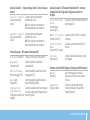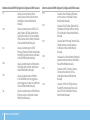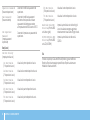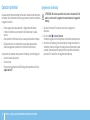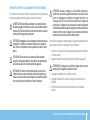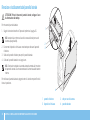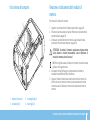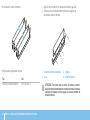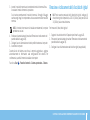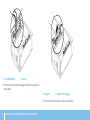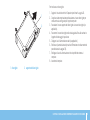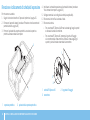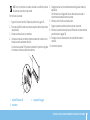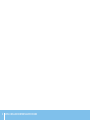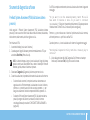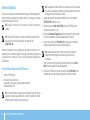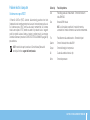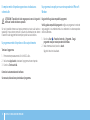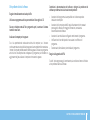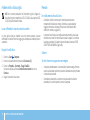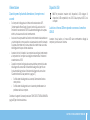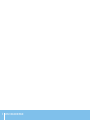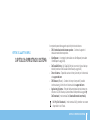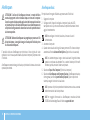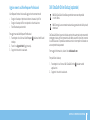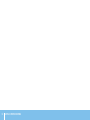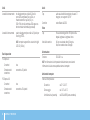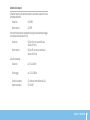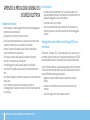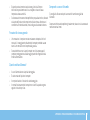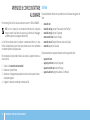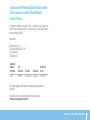MANUALE DEL DESKTOP ALIENWARE

Il presente contenuto è soggetto a modica senza preavviso.
© 2010 Dell Inc. Tutti i diritti riservati.
È severamente vietata la riproduzione di questi materiali, con qualsiasi strumento,
senza l’autorizzazione scritta di Dell Inc.
Marchi commerciali utilizzati in questo manuale: Alienware
®
, AlienFX
®
e il logo di
AlienHead sono marchi commerciali o marchi registrati di Alienware Corporation;
Dell™ è un marchio commerciale di Dell Inc; Microsoft
®
, Windows
®
e il logo del
pulsante Start di Windows sono marchi commerciali o marchi registrati di
Microsoft Corporation negli Stati Uniti e/o in altri Paesi; Intel
®
è un marchio
registrato e Core™ e Speedstep™ sono marchi commerciali della Intel Corporation
negli Stati Uniti e in altri Paesi; Blu-ray Disc™ è un marchio commerciale della
Blu-ray Disc Association; Bluetooth
®
è un marchio registrato di proprietà di
Bluetooth SIG, Inc. ed è utilizzato per concessione da Dell Inc.
Altri marchi di fabbrica e nomi commerciali possono essere utilizzati in questo
manuale sia in riferimento alle aziende che rivendicano il marchio e i nomi che
ai prodotti stessi. Dell Inc. nega qualsiasi partecipazione di proprietà relativa a
marchi e nomi commerciali diversi da quelli di sua proprietà.
Modello normativo: D0IM Tipo normativo: D0IM003
Rev. A00 Settembre 2010
Messaggi di N.B., Attenzione e Avvertenza
N.B. Un messaggio di N.B. indica informazioni importanti che
contribuiscono a migliorare l’utilizzo del computer.
ATTENZIONE: Un messaggio di ATTENZIONE indica un danno potenziale
all’hardware o la perdita di dati, e spiega come evitare il problema.
AVVERTENZA: Un messaggio di AVVERTENZA indica un rischio di danni
materiali, lesioni personali o morte.
Questo articolo incorpora la tecnologia di protezione del copyright che è protetta
dai brevetti statunitensi e da altri diritti di proprietà intellettuale della Rovi
Corporation. È vietata la decodicazione e il disassemblaggio.

3
SOMMARIO
SOMMARIO
CAPITOLO 1: INSTALLAZIONE DEL DESKTOP ................................ 7
Prima di installare il desktop..........................................8
Collegare lo schermo .................................................9
Collegare la tastiera e il mouse.......................................10
Collegare il cavo di rete (opzionale) ..................................10
Collegare il cavo di alimentazione ................................... 11
Premere il pulsante di alimentazione ................................ 11
Installare Microsoft Windows ........................................12
Eettuare la connessione a Internet (opzionale) ......................12
CAPITOLO 2: CONOSCENZA DEL DESKTOP .................................15
Caratteristiche della vista anteriore ..................................16
Caratteristiche della vista posteriore .................................17
Pulsante della retroilluminazione ....................................18
Connettori del pannello posteriore ...................................19
Caratteristiche della vista superiore..................................21
CAPITOLO 3: USO DEL DESKTOP ..........................................23
Alienware Command Center .........................................24
Gestione dei RAID ...................................................24
Ottimizzazione delle prestazioni .....................................26
Congurazione del BIOS .............................................26
CAPITOLO 4:
INSTALLAZIONE DI COMPONENTI AGGIUNTIVI O DI RICAMBIO
.....35
Operazioni preliminari.............................................. 36
Rimozione e ricollocamento del pannello laterale .................... 38
Vista interna del computer ......................................... 39
Rimozione e ricollocamento del/i modulo/i di memoria............... 39
Rimozione e ricollocamento del/i disco/dischi rigido/i .................41
Rimozione e ricollocamento di scheda/e di espansione............... 44
CAPITOLO 5: RISOLUZIONE DEI PROBLEMI.................................47
Suggerimenti e consigli essenziali .................................. 48
Backup e manutenzione generale ................................... 48
Strumento di diagnostica software.................................. 49
CAPITOLO 6: RIPRISTINO DI SISTEMA .....................................57
AlienRespawn ..................................................... 58
Dell DataSafe Online Backup (opzionale) ............................ 59
CAPITOLO 7: SPECIFICHE ................................................. 61
APPENDICE A: PRECAUZIONI GENERALI E DI SICUREZZA ELETTRICA.........66
APPENDICE B: COME CONTATTARE ALIENWARE ............................68

4

5
Egregio e stimato cliente Alienware,
benvenuto nella famiglia Alienware. Siamo entusiasti di includerLa nel crescente
numero di utenti esperti in computer a prestazioni elevate.
I tecnici Alienware, che hanno prodotto a mano il Suo computer, si sono accertati
che le prestazioni elevate fossero opportunamente ottimizzate e che ne fossero
sfruttate appieno le potenzialità. Costruiamo computer con un unico scopo
incrollabile: "Costruiscilo come se fosse tuo". I tecnici non si fermeranno nché il
Suo nuovo computer non soddis o superi i nostri criteri molto esigenti.
Abbiamo ampiamente testato il Suo computer al ne di garantire che Lei apprezzi
i più elevati livelli di prestazioni. Oltre ad un periodo di invecchiamento preventivo
standard, il Suo sistema è stato valutato utilizzando strumenti del mondo reale,
come i riferimenti sintetici delle prestazioni.
La invitiamo a condividere la Sua esperienza con le nostre nuove prestazioni
elevate, pertanto non esiti a inviare un messaggio di posta elettronica o a chiamare
Alienware per qualsiasi domanda o problema. L’intero personale condivide il Suo
entusiasmo per la nuova tecnologia e speriamo che Lei apprezzi l'utilizzo del Suo
nuovo portatile tanto quanto Alienware ha apprezzato il fatto di costruirlo per
Lei.
Cordiali saluti,
Il personale Alienware

6

7
CAPITOLO 1: INSTALLAZIONE DEL DESKTOP
CHAPTER 1: SETTING UP YOUR DESKTOP
CAPITOLO 1: INSTALLAZIONE DEL DESKTOP

8
CAPITOLO 1: INSTALLAZIONE DEL DESKTOP
Documentazione e supporti del prodotto
La documentazione spedita assieme al desktop Alienware è progettata per
fornire risposte a molte delle domande che potrebbero risultare dall’esplorazione
delle funzionalità del nuovo portatile. È possibile consultare la documentazione
per le informazioni tecniche o l’uso in generale, se necessario, per rispondere alle
domande in futuro, oppure assistere l’utente nel trovare risposte e soluzioni.
Il supporto incluso con il desktop viene descritto in alcune sezioni della
documentazione e potrebbe essere necessario completare alcune attività. Come
sempre, il personale del Supporto tecnico è a disposizione per assistere l’utente.
Collocamento del desktop
AVVERTENZA: Non collocare il desktop accanto o sopra ad un termosifone
oppure su un condotto di aria calda. Se il desktop intero o parti dello
stesso vengono collocate in un mobile, assicurarsi che sia presente una
ventilazione adeguata. Non collocare il desktop in un luogo umido o in
una qualsiasi area in cui il portatile potrebbe essere esposto a pioggia
o acqua. Prestare attenzione a non versare liquidi di alcun tipo sopra o
all’interno del desktop.
Quando si colloca il desktop, accertarsi che:
venga posizionato su una supercie che sia contemporaneamente piana e •
stabile;
i connettori del cavo di alimentazione e di altri cavi non siano bloccati tra il •
desktop e il muro, o qualunque altro oggetto;
Prima di installare il desktop
Congratulazioni per l’acquisto di Alienware Aurora!
Leggere tutte le istruzioni di sicurezza e di installazione prima di collegare il
nuovo desktop. Cominciare aprendo con cura la confezione e rimuovendo tutti i
componenti spediti.
Prima di installare il desktop o i componenti, consultare la fattura inclusa per
vericare che tutti gli articoli ordinati siano presenti e accertarsi di controllare
tutti gli articoli per eventuali danni sici che possono essersi vericati durante
la spedizione. Segnalare eventuali componenti mancanti al servizio clienti
entro 5 giorni dalla ricezione della spedizione. Non saranno accettate eventuali
segnalazioni relative ad articoli mancanti, inviate dopo i primi 5 giorni dalla
ricezione della spedizione. Alcuni degli articoli più comuni da controllare
includono:
Computer•
Codice CD Microsoft• situato sul retro del desktop
Tastiera (se è stata ordinata)•
Mouse (se è stato ordinato)•
Altoparlanti e subwoofer multimediali (se sono stati ordinati)•
Controller del joystick (se è stato ordinato)•
Potrebbe inoltre essere necessario un piccolo cacciavite a testa piatta e/o a croce
per collegare i cavi periferici al desktop.

9
CAPITOLO 1: INSTALLAZIONE DEL DESKTOP
Tipo di
collegamento Computer Cavo Schermo
Da VGA a VGA
(cavo VGA)
Da DVI a DVI
(cavo DVI)
Da DVI a VGA
(adattatore da
DVI a VGA + cavo
VGA)
Da HDMI a HDMI
(cavo HDMI)
Da HDMI a DVI
(adattatore da
HDMI a DVI +
cavo DVI)
Da DisplayPort a
DisplayPort (cavo
DisplayPort)
niente ostruisca il usso d’aria davanti, dietro o sotto al desktop;•
il desktop abbia spazio sufciente in modo che sia possibile accedere •
facilmente alle unità ottiche e alle altre unità di archiviazione esterne.
Collegare lo schermo
Collegare lo schermo utilizzando il connettore disponibile sulla scheda graca
nello slot per schede di espansione sul computer.
È possibile acquistare l’adattatore da DVI a VGA, l’adattatore da HDMI a DVI e cavi
aggiuntivi HDMI o DVI nel sito Web della Dell all’indirizzo www.dell.com.
Utilizzare il cavo appropriato in base ai connettori disponibili sul computer e sullo
schermo. Consultare la seguente tabella per identicare i connettori sul computer
e sullo schermo.

10
CAPITOLO 1: INSTALLAZIONE DEL DESKTOP
Collegare il cavo di rete (opzionale)
Collegare la tastiera e il mouse

11
CAPITOLO 1: INSTALLAZIONE DEL DESKTOP
Premere il pulsante di alimentazione
Premere il pulsante di alimentazione sulla parte superiore del computer.
Collegare il cavo di alimentazione
AVVERTENZA: I connettori di alimentazione e le ciabatte variano da
un Paese all’altro. L’uso di un cavo incompatibile, o non correttamente
collegato ad una ciabatta o presa elettrica, potrebbe provocare incendi
o danni all’apparecchiatura.

12
CAPITOLO 1: INSTALLAZIONE DEL DESKTOP
Se si sta utilizzando una connessione tramite modem DSL o via cavo/•
satellitare, contattare l’ISP o il servizio telefonico cellulare per le istruzioni di
installazione.
Per completare l’impostazione della connessione Internet cablata, seguire le
istruzioni in "Impostazione della connessione Internet" a pagina 13.
Impostazione di una connessione wireless
N.B. Per impostare il router wireless, consultare la documentazione
spedita assieme al router.
Prima di poter utilizzare la connessione Internet wireless, è necessario connettersi
al router wireless.
Per impostare la connessione ad un router wireless:
Salvare e chiudere i le aperti e uscire da tutti i programmi in esecuzione.1.
Fare clic su 2. Start
→ Pannello di controllo.
Nella casella di ricerca, digitare 3. rete, quindi fare clic su Centro connessioni
di rete e condivisione
→ Connessione a una rete.
Seguire le istruzioni visualizzate per completare l’impostazione.4.
Installare Microsoft Windows
Il computer è precongurato con il sistema operativo Microsoft Windows. Per
installare Windows per la prima volta, seguire le istruzioni visualizzate. Questa
procedura è obbligatoria e il completamento potrebbe richiedere un po’ di
tempo. Le schermate dell’installazione di Windows illustrano diverse procedure,
incluse l’accettazione dei contratti di licenza, l’impostazione delle preferenze e
l’impostazione di una connessione Internet.
ATTENZIONE: Non interrompere il processo di avvio del sistema operativo.
Questa operazione potrebbe rendere il desktop inutilizzabile.
N.B. Per le prestazioni ottimali del computer, si consiglia di scaricare e
installare il BIOS e i driver del computer più recenti, disponibili all’indirizzo
support.dell.com.
N.B. Per maggiori informazioni sul sistema operativo e sulle funzionalità,
visitare il sito support.dell.com/MyNewDell.
Effettuare la connessione a Internet (opzionale)
Impostazione di una connessione cablata
Se si utilizza una connessione remota, collegare la linea telefonica al •
modem USB esterno opzionale e alla presa a muro del telefono prima di
impostare la connessione Internet.

13
CAPITOLO 1: INSTALLAZIONE DEL DESKTOP
Impostazione della connessione Internet
I provider di servizi Internet (ISP) e le relative oerte variano da Paese a Paese.
Contattare l’ISP per le oerte disponibili nel proprio Paese.
Se non è possibile connettersi a Internet, ma lo è stato in passato, potrebbe essersi
vericata un’interruzione del servizio da parte dell’Internet Service Provider (ISP,
Provider di servizi Internet). Contattare l’ISP per vericare lo stato del servizio o
per provare a connettersi nuovamente in seguito.
Avere a portata di mano le informazioni sull’ISP. Se non si dispone di un ISP, la
procedura guidata Connessione a Internet consente di ottenerne uno.
Per impostare una connessione Internet:
Salvare e chiudere i le aperti e uscire da tutti i programmi in esecuzione.1.
Fare clic su 2. Start
→ Pannello di controllo.
Nella casella di ricerca, digitare 3. rete, quindi fare clic su Centro connessioni
di rete e condivisione
→ Congura nuova connessione o rete→ Connetti a
Internet.
Viene visualizzata la nestra Connessione a Internet.
N.B. Se non si conosce il tipo di connessione da selezionare, fare clic su
Suggerimenti per la scelta o contattare l’ISP.
Seguire le istruzioni visualizzate e utilizzare le informazioni 4.
sull’impostazione fornite dall’ISP per completare l’impostazione.

14
CAPITOLO 1: INSTALLAZIONE DEL DESKTOP

15
CAPITOLO 2: CONOSCENZA DEL DESKTOP
Il presente capitolo fornisce informazioni sul nuovo desktop al ne di far
familiarizzare l’utente con le sue varie funzionalità e per renderlo rapidamente
operativo.
CAPITOLO 2: CONOSCENZA DEL
DESKTOP
CHAPTER 2: GETTING TO KNOW YOUR DESKTOP

16
CAPITOLO 2: CONOSCENZA DEL DESKTOP
1 Testa di alieno — Se premuta, abbassa il pannello delle unità. È possibile
abbassare il pannello delle unità anche quando il computer è spento.
2 Unità ottica — Riproduce o registra su CD, DVD e dischi Blu-ray
.
3 Alloggiamento dell’unità ottica — Può supportare unità ottiche
aggiuntive.
4 Lettore scheda multimediale/Alloggiamento dell’unità ottica — Può
supportare un lettore scheda multimediale opzionale oppure un’unità
ottica aggiuntiva.
5 Pannello delle unità —
Copre la/e unità ottica/ottiche o l’alloggiamento/
gli alloggiamenti dell’unità/delle unità ottica/ottiche.
N.B. Il pannello delle unità è mostrato nella posizione aperta.
6 Pulsante di espulsione dell’unità ottica — Espelle il cassetto dell’unità
ottica.
Caratteristiche della vista anteriore
3
4
2
1
6
5

17
CAPITOLO 2: CONOSCENZA DEL DESKTOP
1 Slot per cavo di sicurezza — Collega al computer un cavo di sicurezza
disponibile in commercio.
N.B. Prima di acquistare un cavo di sicurezza, accertarsi che entri nello
slot per cavo di sicurezza sul computer.
2 Dispositivo di chiusura — Chiude o apre lo slot per cavo di sicurezza,
e blocca o sblocca il pannello di sblocco. Far scorrere il dispositivo
di chiusura verso destra per aprire lo slot per cavo di sicurezza e per
sbloccare il pannello di sblocco.
3 Connettori del pannello posteriore — Collegano i dispositivi USB, audio e
altri nei connettori appropriati.
Per maggiori informazioni, consultare "Connettori del pannello posteriore"
a pagina 19.
4 Slot per schede di espansione — Consentono di accedere ai connettori
per eventuali schede PCI e PCI Express installate.
5 Connettore di alimentazione — Si collega al cavo di alimentazione.
6 Indicatore della diagnostica — Indica se l’alimentatore funziona
correttamente.
7 Pulsante della diagnostica — Quando premuto, accende l’indicatore della
diagnostica.
Caratteristiche della vista posteriore
1
2
4
5
6 7
3

18
CAPITOLO 2: CONOSCENZA DEL DESKTOP
Pulsante della retroilluminazione
Premere il pulsante della retroilluminazione per accendere l’illuminazione, in
modo da vedere i connettori del pannello posteriore. Tale illuminazione si spegne
automaticamente dopo alcuni secondi.
La pagina si sta caricando...
La pagina si sta caricando...
La pagina si sta caricando...
La pagina si sta caricando...
La pagina si sta caricando...
La pagina si sta caricando...
La pagina si sta caricando...
La pagina si sta caricando...
La pagina si sta caricando...
La pagina si sta caricando...
La pagina si sta caricando...
La pagina si sta caricando...
La pagina si sta caricando...
La pagina si sta caricando...
La pagina si sta caricando...
La pagina si sta caricando...
La pagina si sta caricando...
La pagina si sta caricando...
La pagina si sta caricando...
La pagina si sta caricando...
La pagina si sta caricando...
La pagina si sta caricando...
La pagina si sta caricando...
La pagina si sta caricando...
La pagina si sta caricando...
La pagina si sta caricando...
La pagina si sta caricando...
La pagina si sta caricando...
La pagina si sta caricando...
La pagina si sta caricando...
La pagina si sta caricando...
La pagina si sta caricando...
La pagina si sta caricando...
La pagina si sta caricando...
La pagina si sta caricando...
La pagina si sta caricando...
La pagina si sta caricando...
La pagina si sta caricando...
La pagina si sta caricando...
La pagina si sta caricando...
La pagina si sta caricando...
La pagina si sta caricando...
La pagina si sta caricando...
La pagina si sta caricando...
La pagina si sta caricando...
La pagina si sta caricando...
La pagina si sta caricando...
La pagina si sta caricando...
La pagina si sta caricando...
La pagina si sta caricando...
La pagina si sta caricando...
La pagina si sta caricando...
-
 1
1
-
 2
2
-
 3
3
-
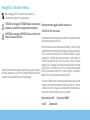 4
4
-
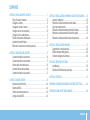 5
5
-
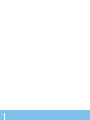 6
6
-
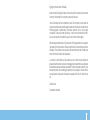 7
7
-
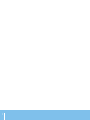 8
8
-
 9
9
-
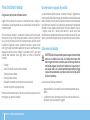 10
10
-
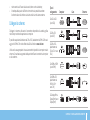 11
11
-
 12
12
-
 13
13
-
 14
14
-
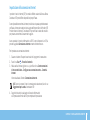 15
15
-
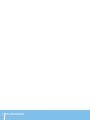 16
16
-
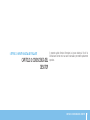 17
17
-
 18
18
-
 19
19
-
 20
20
-
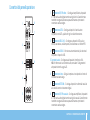 21
21
-
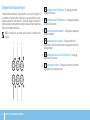 22
22
-
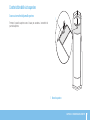 23
23
-
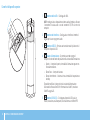 24
24
-
 25
25
-
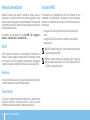 26
26
-
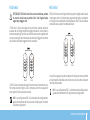 27
27
-
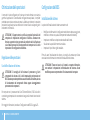 28
28
-
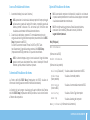 29
29
-
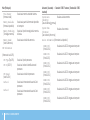 30
30
-
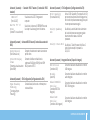 31
31
-
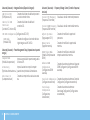 32
32
-
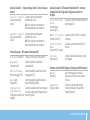 33
33
-
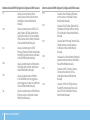 34
34
-
 35
35
-
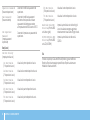 36
36
-
 37
37
-
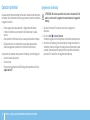 38
38
-
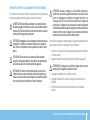 39
39
-
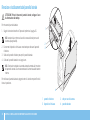 40
40
-
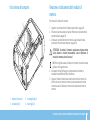 41
41
-
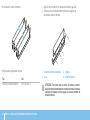 42
42
-
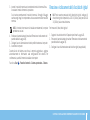 43
43
-
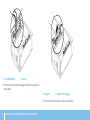 44
44
-
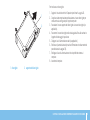 45
45
-
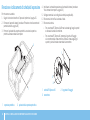 46
46
-
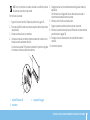 47
47
-
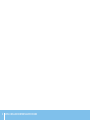 48
48
-
 49
49
-
 50
50
-
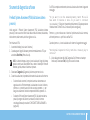 51
51
-
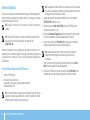 52
52
-
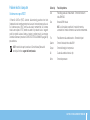 53
53
-
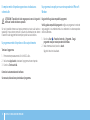 54
54
-
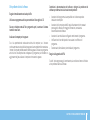 55
55
-
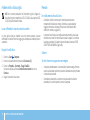 56
56
-
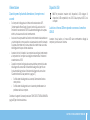 57
57
-
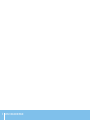 58
58
-
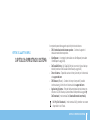 59
59
-
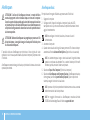 60
60
-
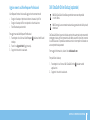 61
61
-
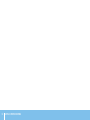 62
62
-
 63
63
-
 64
64
-
 65
65
-
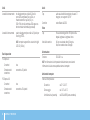 66
66
-
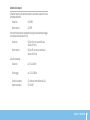 67
67
-
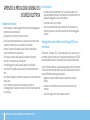 68
68
-
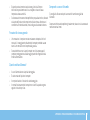 69
69
-
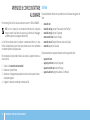 70
70
-
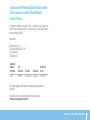 71
71
-
 72
72
Documenti correlati
-
Alienware Aurora Manuale del proprietario
-
Alienware Area-51 ALX Manuale del proprietario
-
Alienware Area 51 Guida utente
-
Alienware M17x R3 Guida utente
-
Alienware M14X Manuale del proprietario
-
Alienware M18X Guida utente
-
Alienware M17x R2 Manuale del proprietario
-
Alienware M11x R3 Guida utente
-
Alienware M11x R3 Manuale utente